文章詳情頁
win10系統中出現wian打不開具體處理步驟
瀏覽:65日期:2022-12-17 18:05:44
一部分伙伴們在使用win10系統的時候,出現wian打不開的現象,該怎么處理呢?今日在這里就為你們帶來了win10系統中出現wian打不開的具體處理步驟。

1、在筆記本鍵盤上找一下無線開關,如圖下所示,F5就是無線開關按鈕,按下“FN+F5”一般就可以啟用無線了,當然有的筆記本的無線開關在其他按鈕上,例如在f7上;

2,點擊右下角的網絡圖標,在彈出的界面中,可以通過點擊飛行模式按鈕開關,來關閉飛行模式。如圖下所示
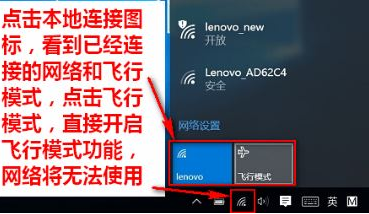
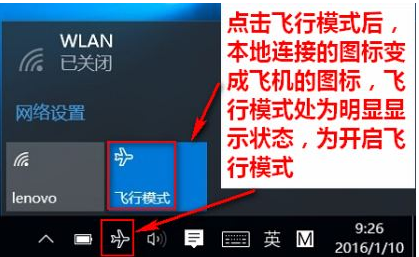
3,如果按下開關按鈕還是行不通的話,那就需要下載一個“驅動大師”啦~
4、安裝好之后,打開驅動大師等待檢測完后,點擊【一鍵安裝】來重裝無線網卡即可解決。

5、如果無線經常會自動關閉,鼠標右鍵“開始菜單”,選擇“設備管理器”;
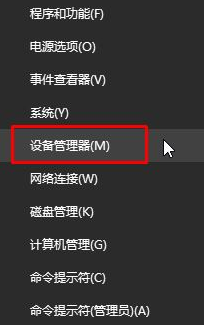
6、展開“網絡適配器”找到無線網卡設備,然后右鍵點擊,選擇“屬性”選項,一般來說無線設備結尾都會以Wireless結尾;
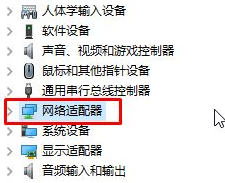
7、點擊選擇“電源管理”選項,然后取消勾選“允許計算機關閉此設備的電源”,點擊確定即可。
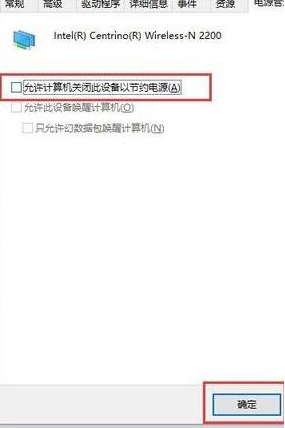
看完了上文描述的win10系統中出現wian打不開的具體處理步驟,同學們自己也趕緊去試試吧!
相關文章:
1. iTunesHelper.exe是什么進程?iTunesHelper.exe系統錯誤怎么解決?2. askservice.exe是什么進程?askservice.exe有沒有病毒?3. Win10筆記本提示未檢測到電池怎么辦?4. Win10如何徹底關閉系統進程?Win10徹底關閉系統進程的方法5. steamdeck是否能裝win10詳情6. 漫畫賞析:Linux 內核到底長啥樣7. mysql8.0.23 linux(centos7)安裝完整超詳細教程8. Centos7下刪除virbr0網卡信息的方法9. Windows10怎么一鍵重裝系統?石大師一鍵重裝系統步驟教程10. win7u盤安裝系統教程
排行榜
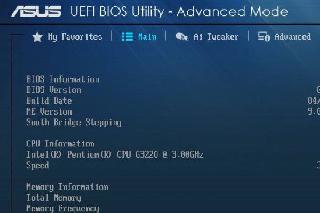
 網公網安備
網公網安備